Resumen
La página solo está disponible para los usuarios para los que se ha activado una flota y contiene información resumida sobre su contenido.
Esta página permite estimar en una pantalla la situación general en la flota, atraer la atención a un servicio de mantenimiento retrasado, ver la relación entre los objetos de servicio activos y los que reciben el servicio, estimar el coste total de gastos en la flota, etc.
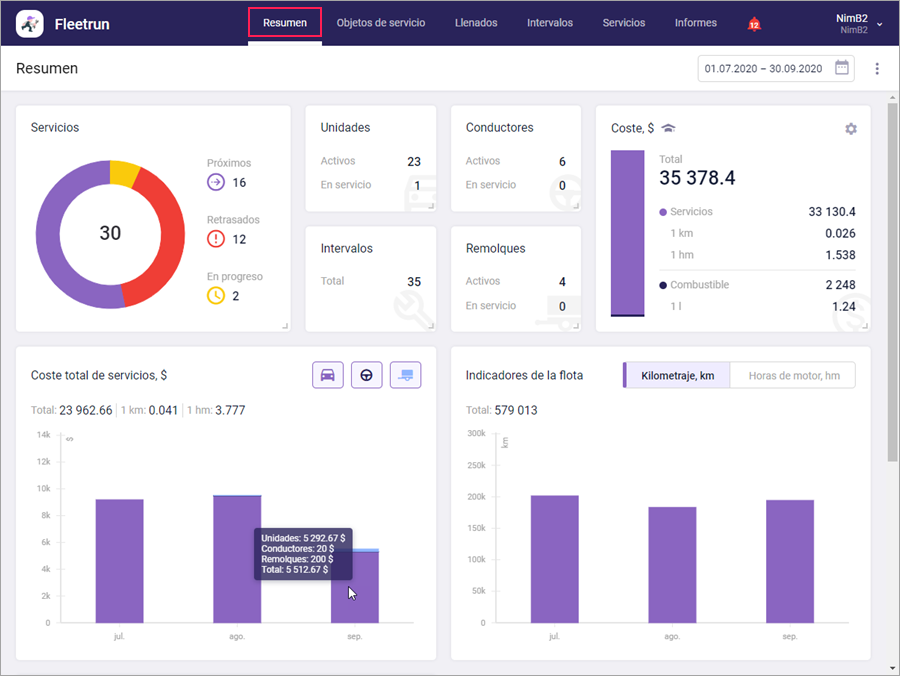
Secciones de información
La información en la página se muestra en forma de secciones. Con las secciones están disponibles las siguientes acciones:
| Acción | Descripción |
|---|---|
| Seleccionar | Para seleccionar las secciones que deben mostrarse en la página, haga clic en el icono a la derecha del calendario. |
| Mover | Para cambiar el orden de las secciones, apunte con el cursor al título de la sección y muévala a la posición deseada, sin soltar el botón izquierdo del ratón. |
| Cambiar el tamaño | Para cambiar el tamaño de la sección, apunte con el cursor a su rincón inferior derecho y arrástrelo hacia la dirección deseada, sin soltar el botón izquierdo del ratón. No se puede cambiar el tamaño de las secciones con las gráficas: Coste total de servicios, Indicadores de la flota, Coste total de combustible. |
Una vez apretadas las secciones Servicios, Intervalos y las secciones de objetos de servicio (Unidades, Remolques, Conductores), se accede a las páginas que les corresponden. Al hacer clic en la línea con la categoría necesaria en las secciones Servicios, Unidades, Remolques, Conductores, se accede a la página correspondiente que ya tiene activada la filtración.
Las secciones que pueden estar disponibles en la página Resumen se describen a continuación.
Servicios
La sección está disponible si usted tiene el derecho a ver servicios. Aquí hay una gráfica circular que muestra la relación entre la cantidad de servicios próximos, retrasados y en progreso. En el centro de la gráfica se muestra su cantidad total.
| Categoría | Descripción |
|---|---|
| Próximos | La cantidad de servicios planificados en cuyas propiedades está indicado el estado Próximo. |
| Retrasados | La cantidad de servicios planificados cuyo estado no fue cambiado a tiempo por En progreso o Realizado. |
| En progreso | Los servicios con el estado En progreso, es decir, los servicios que se están realizando en el momento. |
En las descripciones emergentes de los sectores de la gráfica se muestra el porcentaje de servicios que pertenecen a cada categoría. Haga clic en el sector de la gráfica o categoría en la leyenda para ir a la página Servicios con la filtración ya activada.
Unidades
Esta sección está disponible si usted tiene el derecho Ver objeto y sus propiedades básicas a las unidades. En la sección se muestra la cantidad de las unidades activas y de las que están pasando el servicio de mantenimiento técnico.
| Categoría | Descripción |
|---|---|
| Activas | La cantidad de unidades de la flota que no están pasando el servicio de mantenimiento técnico en el momento. |
| En servicio | La cantidad de unidades de la flota que están pasando el servicio de mantenimiento técnico en el momento. |
Intervalos
La sección está disponible si usted tiene el derecho a ver intervalos. Aquí se muestra la cantidad total de intervalos de mantenimiento creados para la flota.
Conductores
Esta sección está disponible si usted tiene el derecho Ver conductores al recurso. Aquí se muestra la cantidad de los conductores activos y de los que tienen servicios en progreso.
| Categoría | Descripción |
|---|---|
| Activos | La cantidad de conductores de la flota que no tienen servicios en progreso. |
| En servicio | La cantidad de conductores de la flota que tienen servicios en progreso. |
Remolques
Esta sección está disponible si usted tiene el derecho Ver remolques al recurso. Aquí se muestra la cantidad de los remolques activos y de los que están pasando el servicio de mantenimiento técnico.
| Categoría | Descripción |
|---|---|
| Activos | La cantidad de remolques de la flota que no están pasando el servicio de mantenimiento técnico en el momento. |
| En servicio | La cantidad de remolques de la flota que están pasando el servicio de mantenimiento técnico en el momento. |
Coste
La sección está disponible si usted tiene el derecho a ver servicios. Aquí se muestra información sobre los gastos de la flota.
| Valor | Descripción |
|---|---|
| Total | El coste total de los servicios y combustible de todos los objetos de servicio en la flota. |
Servicios | El coste total de los servicios de todas las unidades, remolques y conductores en la flota. Abajo se muestra el coste promedio de todos los servicios de unidades por 1 kilómetro (milla) y por 1 hora de motor. Para calcularlo, el coste total de los servicios de todas las unidades se divide por su kilometraje real o por horas de motor reales respectivamente. |
| Combustible | El coste total del combustible indicado en los llenados de todas las unidades de la flota. Abajo se muestra el coste promedio del combustible de todas las unidades de la flota por 1 litro (galón). Para calcularlo, el coste total del combustible de todas las unidades se divide por la cantidad total de litros (galones) indicados en sus llenados. |
En la parte izquierda de la sección hay un histograma. En su descripción emergente se muestra la relación de porcentaje entre el coste total de servicios y el de combustible. Para escoger qué gastos desea mostrar en la sección, haga clic en el icono  . Están disponibles tres opciones: servicios y combustible, servicios, combustible.
. Están disponibles tres opciones: servicios y combustible, servicios, combustible.
Coste total de servicios
La sección está disponible si usted tiene los derechos a ver servicios e intervalos. Aquí se encuentra la gráfica que contiene información sobre los gastos en servicios de la flota para el período indicado. Además del coste total de servicios, se muestra su coste promedio por kilómetro (milla) y hora de motor. Los datos de unidades, remolques y conductores se agregan a la gráfica usando los botones en el rincón superior derecho de la misma. Al activar o desactivar los botones, cambian los datos en la gráfica, así como vuelve a calcularse el coste total de servicios.
Indicadores de la flota
La sección está disponible si usted tiene al menos uno de los derechos de acceso. Aquí puede ver una gráfica que contiene información sobre el kilometraje o las horas de motor totales (se elige usando el interruptor) de todas las unidades de la flota para el período indicado. Al eliminar una unidad de la flota, los datos sobre su kilometraje y horas de motor permanecen en la gráfica como históricos. La información sobre los indicadores de la flota se almacena en el sistema durante 5 años.
En las gráficas se utilizan los valores de kilometraje y horas de motor obtenidos del rastreador. En cambio, el coste de servicios por 1 kilómetro (milla) y hora de motor en la sección Coste se calcula a base de los valores indicados en Wialon. Por lo tanto, si el usuario cambia los datos en Wialon significativamente, en Fleetrun se observa una discrepancia entre los indicadores en las gráficas y en la sección Coste. Si el usuario disminuyó los valores de kilometraje y horas de motor en Wialon durante el período para el cual están generadas las gráficas, en la gráfica Indicadores de la flota se muestra una advertencia en forma del iconocuya descripción emergente contiene información sobre cuándo los valores se cambiaron en Wialon.
Coste total de combustible
La sección está disponible si usted tiene el derecho a ver servicios. Aquí se encuentra la gráfica que contiene información sobre los gastos en combustible de la flota para el período indicado. Además del coste total de combustible, se muestra su coste promedio por litro (galón).
Trabajo con el calendario
El período por el cual tienen que mostrarse datos en las gráficas se elige en el calendario ubicado en la parte superior de la página. De acuerdo con el interruptor en el calendario, las gráficas pueden construirse por días (gráfica de líneas) y por meses (gráfica de barras). Por defecto se selecciona el tipo de gráfica Por meses.
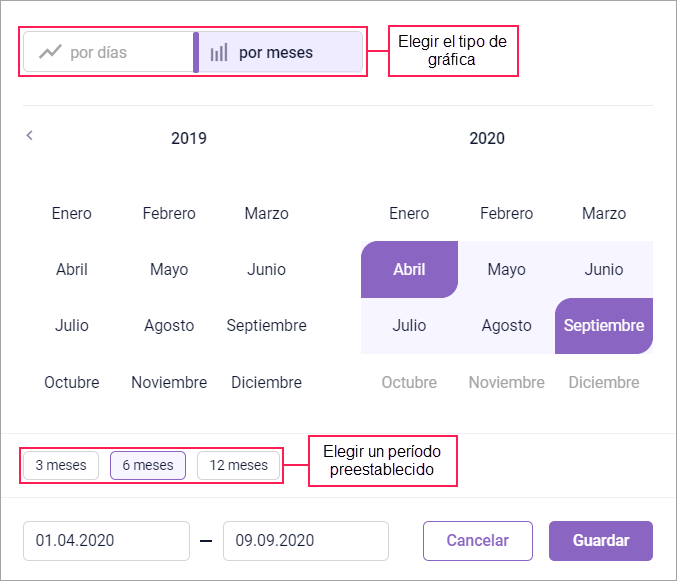
Para indicar el período manualmente, introduzca las fechas de su inicio y término en los campos abajo o marque estas fechas en el calendario. Para desplazarse por el calendario mes a mes o año a año, puede utilizar los iconos  /
/  y
y  /
/  . Si es necesario seleccionar un período de un día (para la gráfica por días) o un mes (para la gráfica por meses), haga doble clic en este en el calendario.
. Si es necesario seleccionar un período de un día (para la gráfica por días) o un mes (para la gráfica por meses), haga doble clic en este en el calendario.
Además, se puede elegir uno de los intervalos preestablecidos disponibles: 3 meses, 6 meses, 12 meses. Una vez recargada la página, en el calendario se indica automáticamente el período 3 meses.